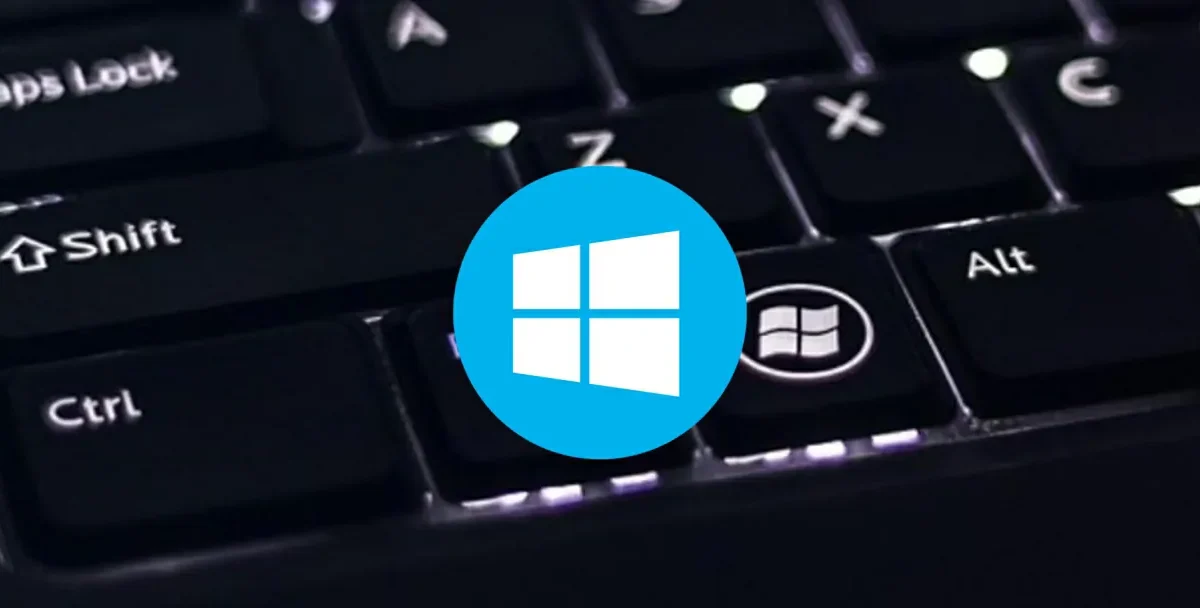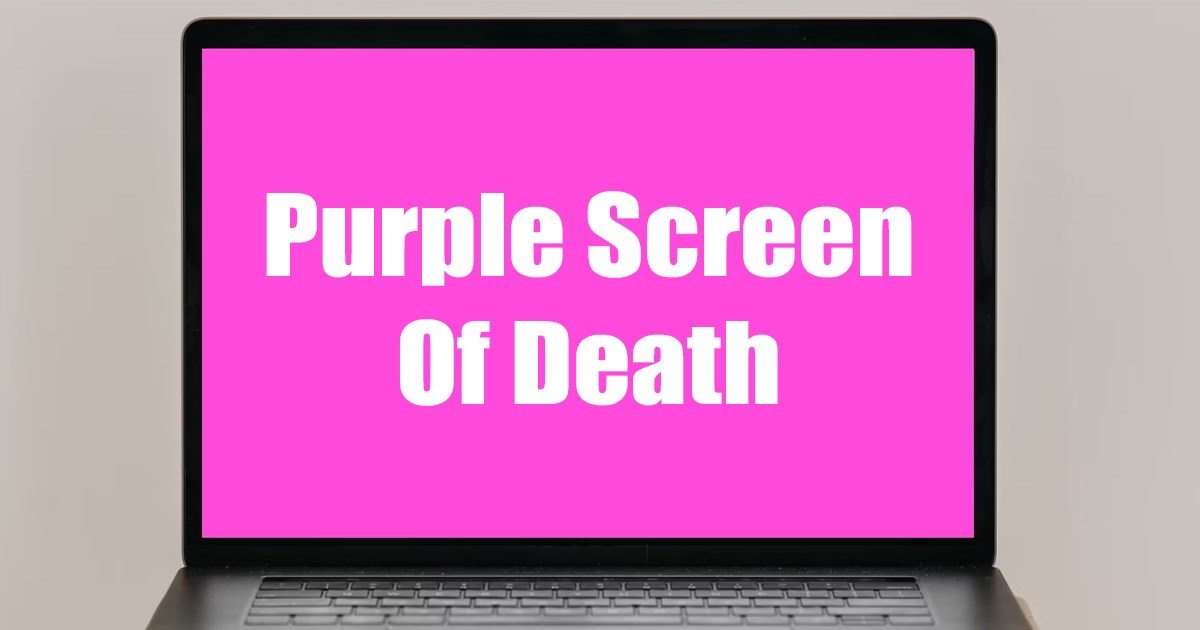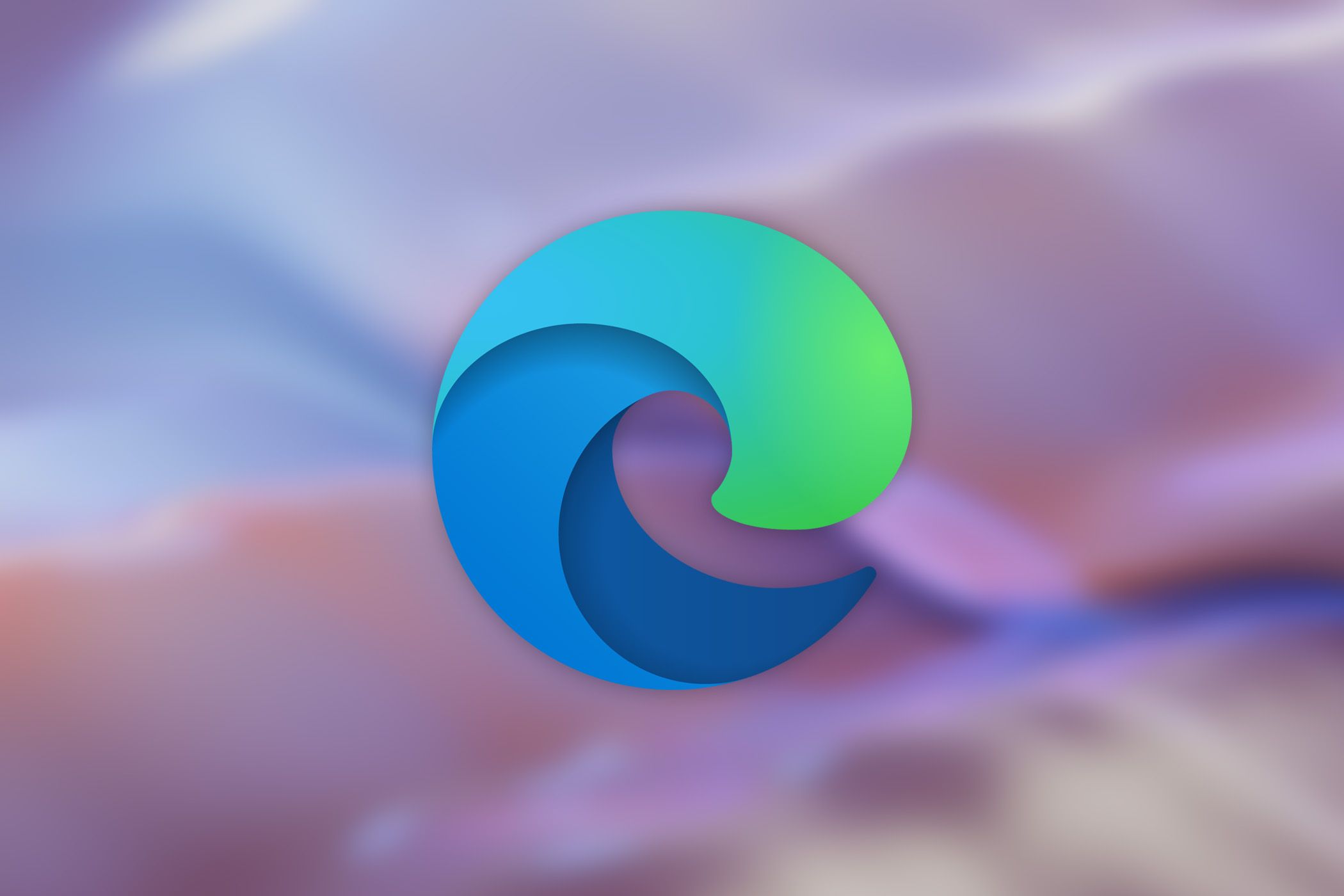Existem alguns atalhos do Windows que pode facilitar o modo como você utiliza o computador. Por exemplo, se você precisa acionar o “Executar” existe um atalho que o leva diretamente para o aplicativo, sem você precisar fazer todo o caminho tradicional para abri-lo, perfeito quando as coisas estão um pouco devagar.
- Atalhos do WhatsApp Web e Desktop [Windows e macOS]
- Todos os atalhos de teclado do Microsoft PowerPoint para Windows que vale a pena conhecer
Atalhos do Windows e como os usar
Atalhos do Windows existem desde sempre no sistema operacional, e podem ser bastante úteis para acessar algumas ferramentas rapidamente através do sistema. Acontece que esses atalhos não vêm no manual de instruções de iniciação do sistema operacional, mas é possível encontrá-los no site da Microsoft.

Para lhe auxiliar no processo, mostraremos aqui todos os atalhos do Windows que você pode utilizar usando a tecla “Windows” em seu teclado.
Lista de atalhos do Windows
| Atalho | Ação |
| Windows | Abre ou fecha o menu iniciar, mas também pode ser utilizada para outros Atalhos do Windows. |
| Windows + A | Abre a Central de Ações |
| Windows + B | Foca nas notificações da Barra de Tarefas |
| Windows + C | Abre Cortana no modo escuta |
| Windows + D | Mostra ou oculta o desktop |
| Windows + E | Abre o Explorador de Arquivos |
| Windows + F | Abre o Hub de Comentários |
| Windows + G | Abre o Xbox Game Bar |
| Windows + H | Abre ferramenta de ditado |
| Windows + I | Abre as Configurações |
| Windows+ J | Foca em uma dica de uso (quando usando dicas) |
| Windows + K | Abre a ação rápida Conectar |
| Windows + L | Bloquear seu computador ou mudar de conta |
| Windows + M | Minimiza todas as janelas |
| Windows+ O | Bloqueia a orientação do dispositivo |
| Windows + P | Abre menu de Projetar |
| Windows + R | Abre Executar |
| Windows + S | Abra a pesquisa. |
| Windows + T | Alterna entre apps da Barra de Tarefas |
| Windows + U | Abre Facilidade de Acesso |
| Windows + V | Abre histórico da Área de Transferência |
| Windows + W | Abre área de trabalho do Windows Ink |
| Windows + X | Abre Acesso Rápido |
| Windows + Y | Alterna entrada entre desktop e realidade aumentada |
| Windows + Z | Troca entrada entre desktop e realidade aumentada |
| Windows + CTRL + Enter | Abre o Narrador |
| Windows + sinal de mais (+) | Aumenta o zoom usando a Lupa |
| Windows + sinal de menos (-) | Diminui o zoom usando a Lupa |
| Windows + ESC | Sai da Lupa |
| Tecla Windows + / | Inicia reconversão para chinês (IME) |
| Windows + , | Visualização rápida de desktop |
| Windows + seta para cima | Maximizar |
| Windows + seta para baixo | Minimizar |
| Windows + Home | Minimizar ou maximizar toda as janelas, com exceção da atual |
| Windows + Shift + M | Restaura tela minimizada |
| Windows + Shift + seta para cima | Estica janela atual para topo e base da tela |
| Windows + Shift + seta para baixo | Minimiza ou maximiza janela atual mantendo largura |
| Windows + Shift + seta para esquerda | Move janela atual para o monitor à esquerda |
| Windows + Shift + seta para direita | Move janela atual para o monitor à direita |
| Windows + seta para esquerda | Ajusta janela atual para metade esquerda da tela |
| Windows + seta para direita | Ajusta janela atual para metade direita da tela |
| Windows + número (de 0 a 9) | Abre app de acordo com a posição numérica na Barra de Tarefas |
| Windows + Shift + número (de 0 a 9) | Abre outra instância do app de acordo com a posição numérica na Barra de Tarefas |
| Windows + CTRL + número (de 0 a 9) | Alterna para a última janela ativa do app de acordo com a posição numérica na Barra de Tarefas |
| Windows + ALT + número (de 0 a 9) | Abre lista de ações rápidas do app de acordo com a posição numérica na Barra de Tarefas |
| Windows + CTRL + Shift + número (de 0 a 9) | Abre nova instância, como administrador, do app de acordo com a posição numérica na Barra de Tarefas |
| Windows + CTRL + barra de espaço | Alterna para modo de entrada selecionado anteriormente |
| Windows + espaço | Alterna leiaute do teclado e idioma de entrada |
| Windows + Tab | Abre Visão de Tarefas |
| Windows + CTRL + D | Cria novo desktop virtual |
| Windows + CTRL + F4 | Fecha o desktop virtual ativo |
| Windows + CTRL + seta para esquerda | Alterna para o desktop virtual à esquerda |
| Windows + CTRL + seta para direita | Alterna para o desktop virtual à direita |
| Windows + CTRL + Shift + B | Aciona o dispositivo quando em tela escura |
| Windows + PrtScn | Gera captura de tela e salva na pasta de capturas automaticamente |
| Windows + Shift + S | Permite criar captura de tela parcial |
| Windows + Shift + V | Percorre as notificações |
| Windows + CTRL + F | Abre a busca por dispositivo na rede |
| Windows + CTRL + Q | Abre a Assistência Rápida |
| Windows + ALT + D | Abre Data e Hora na Barra de Tarefas |
| Windows + . (ou “;”) | Abre o teclado de emojis |
| Windows + pause | Abre as informações do sistema |
E assim concluímos com a lista de atalhos do Windows. Gostou da dica? Compartilhe conosco nos comentários se possui outros atalhos úteis que utilizem a tecla “Windows” em seu computador.
Para mais informações e dicas, além de atalhos do Windows, acesse os links recomendados no começo desse artigo.
Fonte: Microsoft.